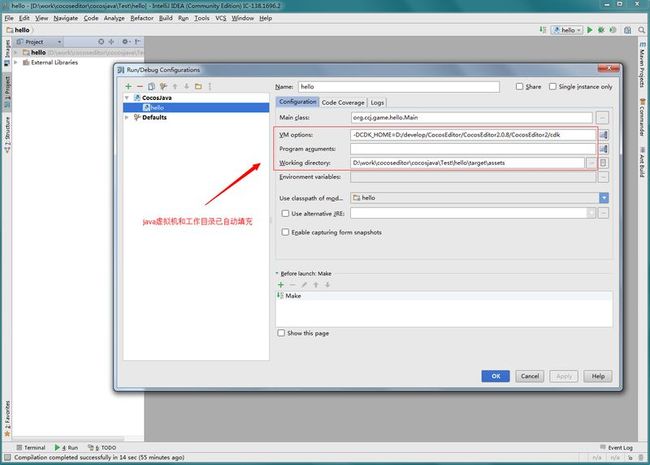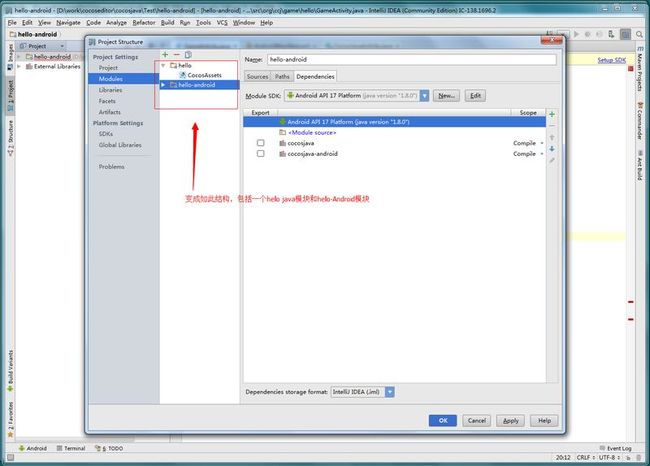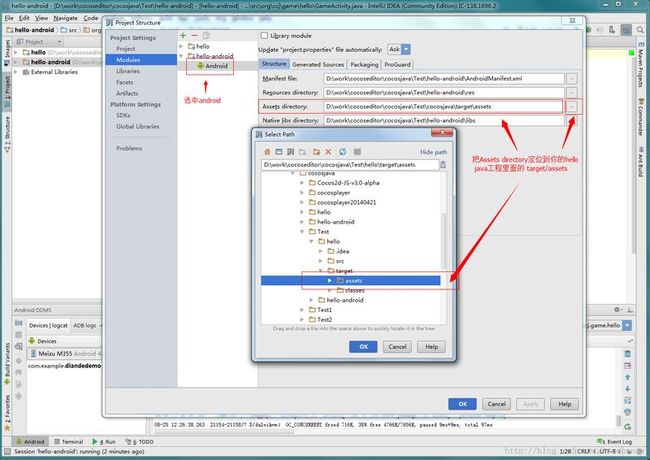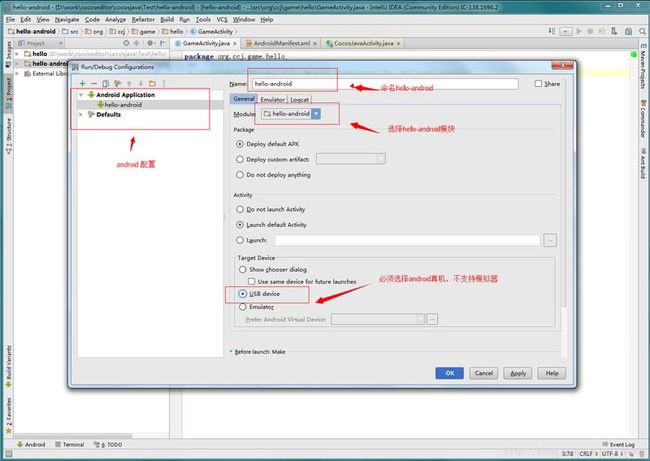Cocos2d-Java安装和配置跨平台游戏引擎以及相关的开发工具
假设认为博文图片不清晰。能够Ctrl+鼠标滚动缩放网页比例
http://blog.csdn.net/touchsnow/article/details/38704733
两种方式,一种使用官方开发工具CocosEditor2.0,还有一种使用Eclipse等Java开发工具。优先推荐CocosEditor,内置Cocos2d-Java开发包和jdk,包括界面设计,物理系统,图片打包,字体设计等强大的功能。而使用Eclipse仅仅支持代码编写和调试模拟。其它须要借助第三方工具
一 CocosEditor2.0工具
- 下载(进入官网下载CocosEditor For Java)
选择 工具–CocosEditor For Java (Cocos2d-Java)
CocosEditor官网:http://cocoseditor.com/download.htm
- 配置window开发平台下Hello
注意:步骤中的文件路径不要出现空格等其它特殊符号;
1 下载工具zip包 ,解压后,打开bin文件夹,找到CocosEditor.exe,能够把图标发送到桌面快捷方式,方便以后启动;
2 双击cocoseditor,启动工具;
3 启动后,来到项目界面,点击Create New Project;
4 选择cocosjava,点击next;
5 指定project文件夹位置
6 命名hello,点击Finish。
7 确定创建;
8 进入开发界面;
9 点击图中button,配置cocosjavaproject;
10 点击绿色+号。新建一个cocosjavaproject;
11 命名hello,选择Main class,选择hello module。OK确定。
12 绿色三角,执行javaproject;
13 模拟器执行成功;
14 查看配置。发现java虚拟机和工作文件夹已经自己主动配置好。
- 移植到android平台的hello-android
2 选择cocosjava-android。点击next;
3 把项目放到刚才的hello javaproject同一文件夹下,命名hello-android。
4 打开项目结构对话框。
5 打开项目结构。新建加入android sdk;
6 点击Newbutton,选择Android SDK;
7 选择你的Android sdk位置。
8 选择对应的Android SDK;
9 例如以下图。出现Android API。
10 如今去导入刚才的hello模块。点击绿色+号,点击Import Module;
11 选择hello.iml文件,把helloproject模块导入到hello-androidproject,点击OKbutton;
12 出现以下结构,如今须要在hello-android加入引用hello模块
13 点击+号,选中 Module Dependency;
14 选中hello 模块 ,ok;
15 终于的结构变成下图的,注意对照一下;
15 如今打开hello-android,点击Android,改动Asserts directory文件夹到helloproject的target/asserts;
16 变成例如以下结构,点击OK确定;
17 project结构配置中,等待一段时间。
18 如今去配置androidproject的參数;
19 点击+号。选择 Android Application;
20 命名hello-android,选择hello-android模块,选择真机调试,确定;
21 出现绿色三角控制button,连接你的android真机成功后,点击绿三角执行;
22 android执行成功;
- 配置mac开发平台下Hello
版权声明:本文博客原创文章。博客,未经同意,不得转载。